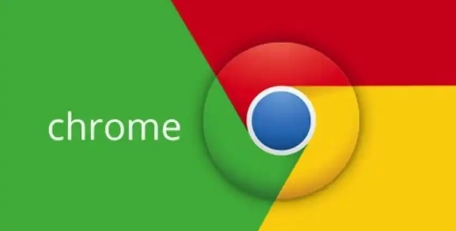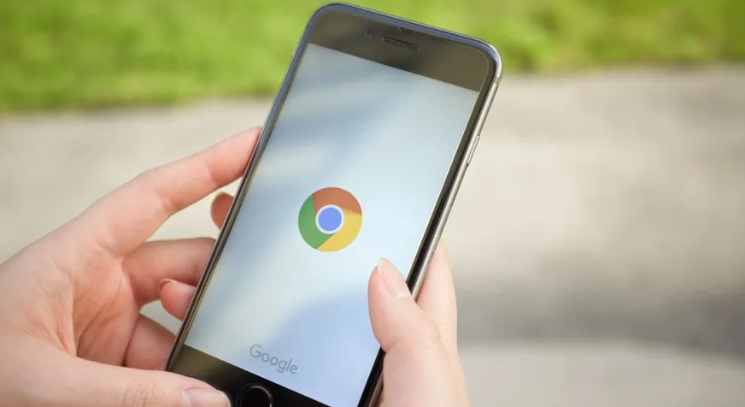1. 检查基础设置:打开Chrome浏览器,点击右上角的三个点图标,选择“设置”。在设置页面中,找到“隐私和安全”部分,点击“密码”。确保“提供保存密码的选项”或“自动填充密码”等类似选项已开启。若未开启,将其切换为开启状态。
2. 启用强制保存密码实验功能:在Chrome地址栏输入`chrome://flags/enable-password-force-saving`,打开实验功能页面。将“强制保存密码”设置为“已启用”,然后重启浏览器。重启浏览器后,打开之前无法保存密码的网站,在密码输入框执行右键操作并选择“保存密码”,在弹窗提示时点击保存即可完成密码保存。需注意,在输入账户和密码后,要先执行右键保存操作,再进行登录。
3. 手动添加密码:若上述方法不奏效,可尝试手动添加密码。在Chrome浏览器的“设置”中找到“密码管理器”,点击“添加”按钮,输入对应网站的URL、用户名和密码,确认后即可保存。下次访问该网站时,浏览器会自动填写这些保存的凭据。
4. 检查扩展程序干扰:若安装了某些扩展程序,可能会干扰密码保存功能。可以尝试禁用或卸载最近安装的扩展程序,看看是否能解决问题。
5. 更新浏览器版本:旧版本的浏览器可能存在一些已知的问题或漏洞,导致密码无法正常保存。可访问`关于Google Chrome`页面检查更新,确保运行最新版本。
6. 清理缓存和Cookie:过多的缓存和Cookie可能会导致浏览器出现异常,影响密码保存功能。在Chrome浏览器的设置页面中,找到“隐私和安全”部分,点击“清除浏览数据”。在弹出的窗口中,选择要清除的内容,包括缓存和Cookie,然后点击“清除数据”按钮。
综上所述,通过以上步骤和方法,您可以在Chrome浏览器中灵活地进行网页无法保存密码时启用功能的操作,提升整体的使用体验。